スクラッチでパスワードを忘れてサインインできない場合は、パスワードのリセット申請をすることで、パスワードが再発行されます。
こちらでは、スクラッチでパスワードを忘れた場合の対処法について、詳しく解説しています。
スクラッチのパスワードの再設定方法
スクラッチのパスワードを忘れた場合の、再設定方法は以下の手順で行っていきます。
- 「Scratchコミュニティーサイト」にアクセスする
- 「サインイン」>「ヘルプが必要ですか?」をクリックする
- 「ユーザー名」または「登録しているメールアドレス」を入力する
- 「パスワードリセットのメールを送る」をクリックする
- 届いたメールのURLをクリックする
- 新しいパスワードを入力する
- 「パスワード変更」をクリックする
- 「Log in」リンクをクリックする
- 新しいパスワードでログインする
「パスワードリセット」を開くと、すぐにパスワードリセット画面にいくことができますが、パスワードリセット画面までいく手順を説明します。
まずは、「Scratchコミュニティーサイト」にアクセスしましょう。
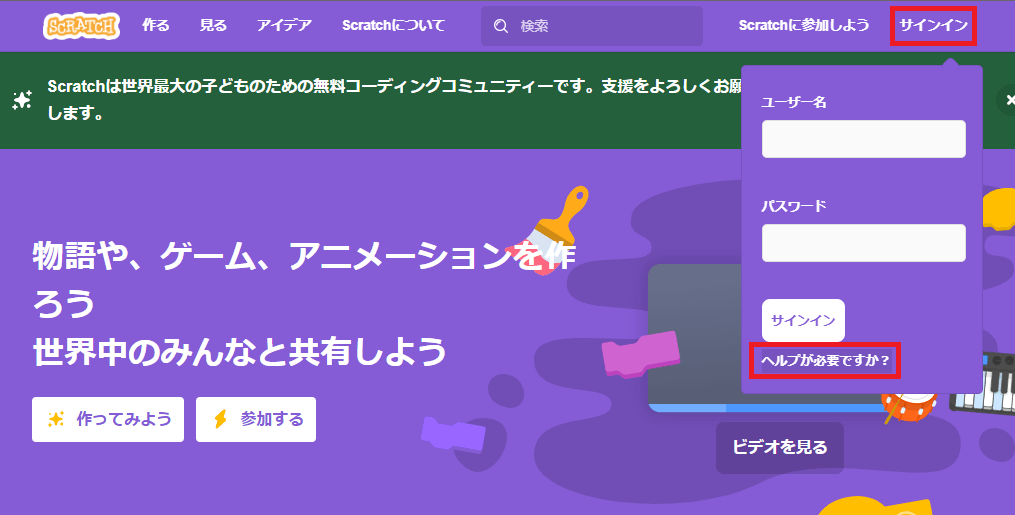
Scratchコミュニティーサイトを開いたら、メニューバーの「サインイン」>「ヘルプが必要ですか?」をクリックします。
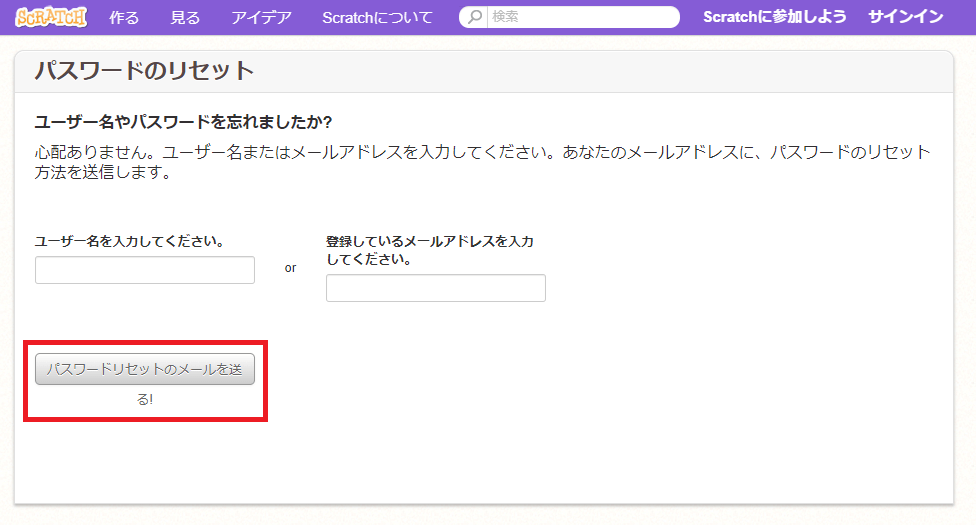
「ヘルプが必要ですか?」をクリックすると、「パスワードのリセット」画面が表示されます。
パスワードのリセット画面が表示されたら、パスワードをリセットしたい「ユーザー名」か「登録したメールアドレス」を入力して、「パスワードリセットのメールを送る!」をクリックします。
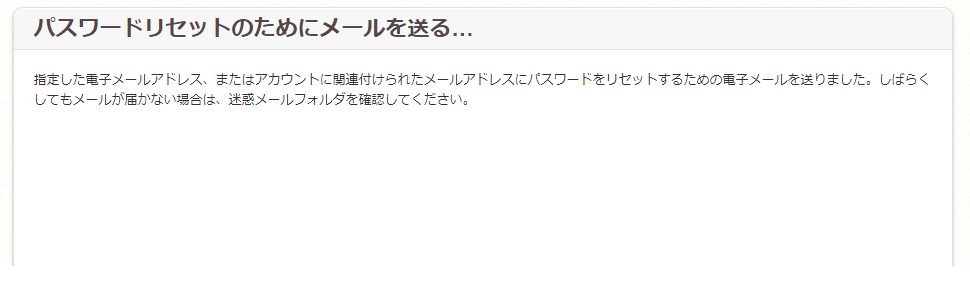
「パスワードリセットのメールを送る!」をクリックすると、パスワードをリセットするためのメールを送信した旨のメッセージが表示されます。
登録しているメールアドレスにメールが届いているか確認しましょう。
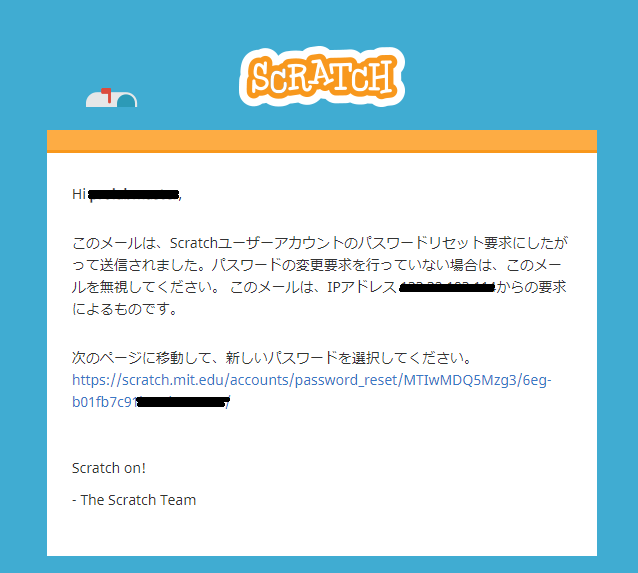
こちらが届いたメールの内容です。
受信したメールには、新しいパスワードを登録するリンクが掲載されていますので、そのリンクをクリックします。
メールのURLをクリックしてください。
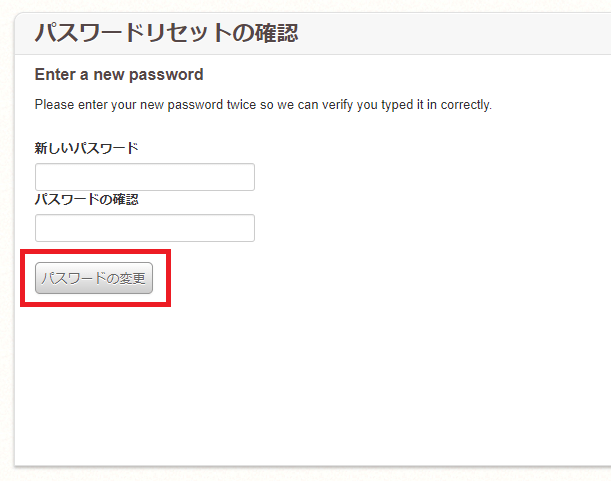 URLをクリックすると、「パスワードリセットの確認」画面が表示されます。
URLをクリックすると、「パスワードリセットの確認」画面が表示されます。
「新しいパスワード」「パスワードの確認」に新しいパスワードを入力して、「パスワードの変更」をクリックしてください。
忘れたパスワードを通知してくれるわけではないので、ご注意ください。
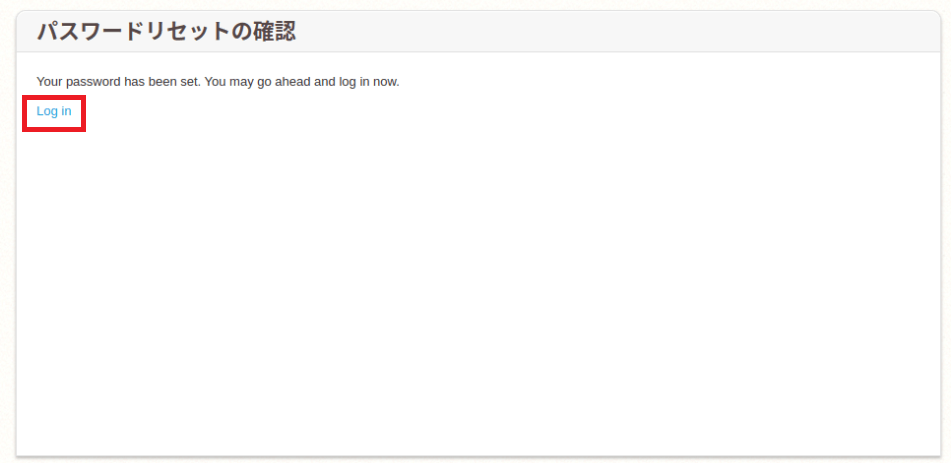
「パスワードの変更」をクリックすると以下のメッセージが表示されます。
Your password has been set. You may go ahead and log in now.
「パスワードが設定されています。今すぐログインしてください。」と書かれていますので、メッセージの下にある「Log in」リンクをクリックしてサインインしてください。
「Log in」をクリックすると、新しいパスワードでログインができます。
パスワードリセットメールが届かない場合は?
もしもパスワードリセットメールが届かない場合は、確認しているメールが登録されているメールか確認ください。
迷惑メールに入っていないか確認しましょう。
Gmailの場合は、「in:spam」と検索すると、迷惑メールフォルダの中身が表示されます。
生徒用アカウントでパスワードを忘れた場合
学校アカウント(教師用アカウント)で作成された、生徒用アカウントの場合は、上記の方法でパスワードの再設定はできません。
生徒用アカウントでパスワードを忘れた場合は、学校アカウント(教師用アカウント)を持っている先生にパスワードのリセットをお願いしましょう。
まとめ
ここまで、スクラッチでパスワードを忘れた場合の対処法について、詳しく解説してきました。
スクラッチの新しいパスワードも忘れないよう、自分なりのルールを作ってパスワード設定するようにしましょう。

